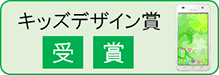miraie使い方ガイド「初期設定ウィザード」
通話サービスを設定する
お買い上げ後、初めて本製品の電源を入れたときは、初期設定の画面指示に従って、お子さまが安全に使えるように設定します。初期設定では開通試験、保護者様の情報(電話番号/メール/パスワード)の登録や緊急連絡先の設定、各種制限の設定、au IDの登録、アプリの利用設定などができます。
![]() <開通試験>をタップします。自動的に「111」への発信が行われ、開通確認のメッセージが流れます。
<開通試験>をタップします。自動的に「111」への発信が行われ、開通確認のメッセージが流れます。
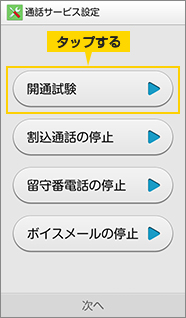
![]() <割込通話の停止>/<留守番電話の停止>/<ボイスメールの停止>と、ガイダンスの指示に従って各設定を行って、通話を終了します。
<割込通話の停止>/<留守番電話の停止>/<ボイスメールの停止>と、ガイダンスの指示に従って各設定を行って、通話を終了します。
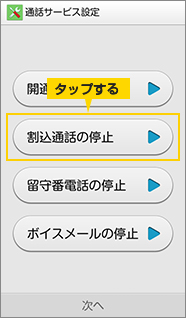
![]() すべての設定が完了したら<次へ>をタップします。
すべての設定が完了したら<次へ>をタップします。
保護者様情報の設定へ進みます。
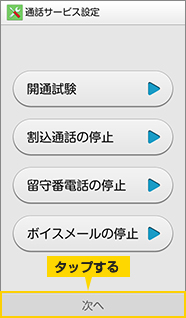
保護者様情報を設定する
![]() 緊急連絡先に、保護者様の氏名/電話番号/Eメールアドレス/保護者様パスワードを設定し、<次へ>をタップします。
緊急連絡先に、保護者様の氏名/電話番号/Eメールアドレス/保護者様パスワードを設定し、<次へ>をタップします。
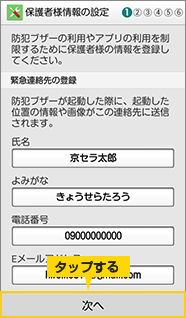
![]() <au IDを設定する>をタップします。
<au IDを設定する>をタップします。
「au IDの設定・保存」の認証を開始します。
*他のユーザーと重複するau IDは登録できません。
*操作をスキップした場合でも、後からau IDを設定することができます。その場合はアプリ一覧から<au ID設定>をタップしてください。
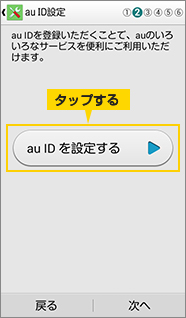
![]() 画面の指示に従って操作し、au IDを設定して、<次へ>をタップします。
画面の指示に従って操作し、au IDを設定して、<次へ>をタップします。
*au IDをすでに取得されている場合は、お持ちのau IDを設定してください。
*au IDをお持ちでない場合は、新規登録を行います。画面の指示に従って操作してください。
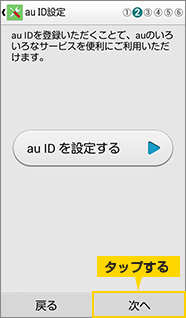
![]() 各アプリの<利用規約>をタップして内容を確認し、<同意する>の<
各アプリの<利用規約>をタップして内容を確認し、<同意する>の<![]() >をタップします。
>をタップします。
<次へ>をタップして「機能を制限/許可」に進みます。
*<同意しない>を選択した場合は、確認画面が表示されます。
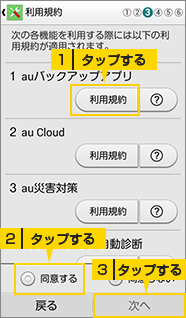
![]() 「機能を制限/許可」の状況を確認し、<次へ>をタップします。
「機能を制限/許可」の状況を確認し、<次へ>をタップします。
*<個別設定>をタップすると、各機能ごとに設定を変更することもできます。詳しい設定方法については「機能を制限/許可する」をご参照ください。
*初期状態は推奨値が設定されています。変更した設定を利用する場合は、確認画面で<変更した値を設定>を選択してください。設定値を推奨値に戻すには<推奨値を設定>を選択します。
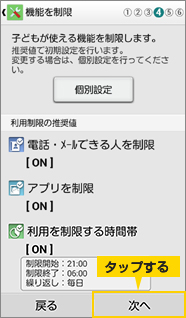
![]() <利用規約>をタップして内容を確認し、<利用規約に同意する>の<
<利用規約>をタップして内容を確認し、<利用規約に同意する>の<![]() >をタップします。
>をタップします。
<次へ>をタップします。
*<利用規約に同意しない>をタップすると、防犯ブザー起動と同時に「位置情報の通知」、「画像の送信」の動作を行うことができません。
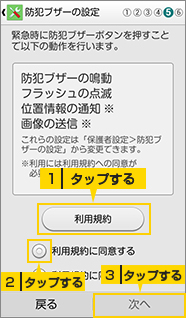
![]() 以上で初期設定は完了となります。
以上で初期設定は完了となります。
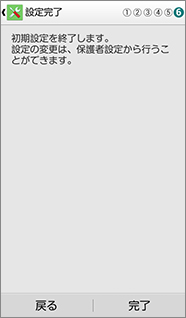
保護者様情報の設定を変更したい場合は、ホーム画面→<設定>→<保護者設定>→保護者パスワードを入力→<OK>→<初期設定>と操作して変更できます。
初期設定完了後、必ずEメールアプリの設定を完了します。
防犯ブザーのメールが送信されません。